'>

Εάν έχετε ασύρματο ποντίκι Logitech και λαμβάνετε ένα μήνυμα που λέει Το λογισμικό προγράμματος οδήγησης συσκευής δεν εγκαταστάθηκε με επιτυχία όταν συνδέετε τον ενοποιημένο δέκτη στον υπολογιστή σας, δεν είστε μόνοι. Πολλά Windows αναφέρουν επίσης αυτό το πρόβλημα. Αλλά μην ανησυχείτε, αυτό δεν είναι καθόλου δύσκολο πρόβλημα να επιλυθεί.
Εάν αντιμετωπίζετε προβλήματα με αυτό το πρόβλημα, μην ανησυχείτε. Πολλοί χρήστες των Windows μπορούν να το επιλύσουν με μία από τις ακόλουθες λύσεις. Ίσως να μην χρειάζεται να τα δοκιμάσετε όλα. απλώς δουλέψτε μέχρι να βρείτε αυτό που λειτουργεί.
Δοκιμάστε αυτές τις διορθώσεις, μία κάθε φορά
- Αντιγράψτε το αρχείο προγράμματος οδήγησης από έναν υπολογιστή που λειτουργεί καλά
- Καταργήστε πιθανές εφαρμογές διένεξης
- Ενημέρωση προγραμμάτων οδήγησης ποντικιού και USB
- Εκτελέστε το Logitech Unifying Receiver ως διαχειριστής
- Εκτελέστε μια σκληρή επαναφορά
1: Αντιγράψτε το αρχείο προγράμματος οδήγησης από έναν υπολογιστή που λειτουργεί καλά
Εάν ο τρέχων υπολογιστής σας δεν διαθέτει το απαραίτητο αρχείο προγράμματος οδήγησης, ο δέκτης του ποντικιού σας δεν θα λειτουργεί τόσο καλά όσο θα έπρεπε. Για να το διορθώσετε:
1) Πηγαίνετε στο C: Windows inf για να βρείτε το usb.PNF και usb.inf αρχεία. Εάν μπορείτε να τα δείτε στον τρέχοντα υπολογιστή σας, προχωρήστε στις παρακάτω μεθόδους.
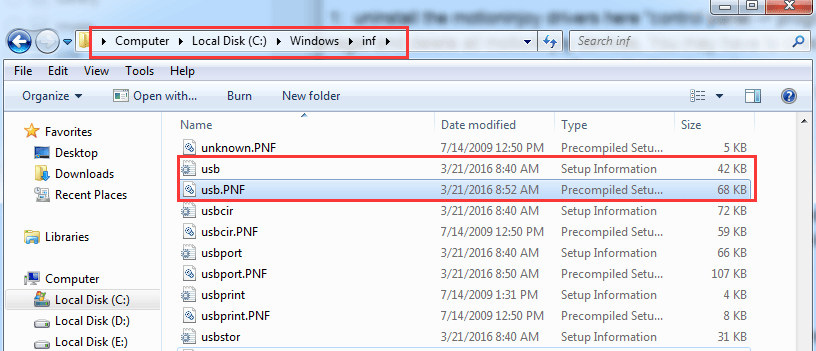
2) Εάν δεν μπορείτε να τα δείτε, αντίγραφο από έναν άλλο υπολογιστή του οποίου ο δέκτης USB λειτουργεί σωστά και Επικόλληση τους σε αυτόν τον φάκελο.
3) Εάν δεν έχετε άλλον υπολογιστή, δείτε αν μπορείτε να τους βρείτε μέσω αυτής της διαδρομής C: Windows System32 .
4) Εάν μπορείτε να κάνετε πρόστιμο usb.inf και usb.PNF αρχεία, ακόμα, αντιγράψτε και επικολλήστε τα στο φάκελο C: Windows inf .
2: Καταργήστε πιθανές εφαρμογές διένεξης
Εάν έχετε εγκαταστήσει το MotionInJoy στον υπολογιστή σας, θα μπορούσε να είναι ο ένοχος. Έχει αναφερθεί ότι βρίσκεται σε διένεξη με τον ενοποιημένο δέκτη Logitech. Μπορείτε να το καταργήσετε:

1) Στο πληκτρολόγιό σας, πατήστε το πλήκτρο λογότυπου των Windows και κάντε κλικ στο Πίνακας Ελέγχου .
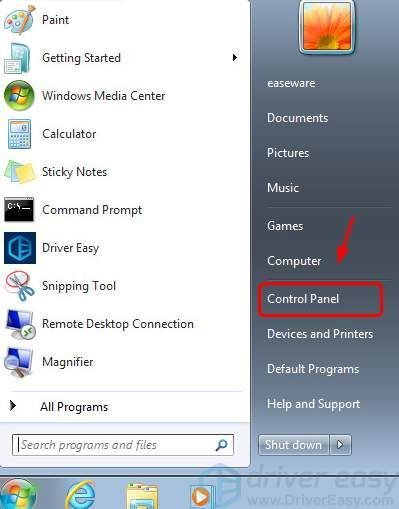
2) Προβολή από Κατηγορία και κάντε κλικ Απεγκαταστήστε ένα πρόγραμμα .
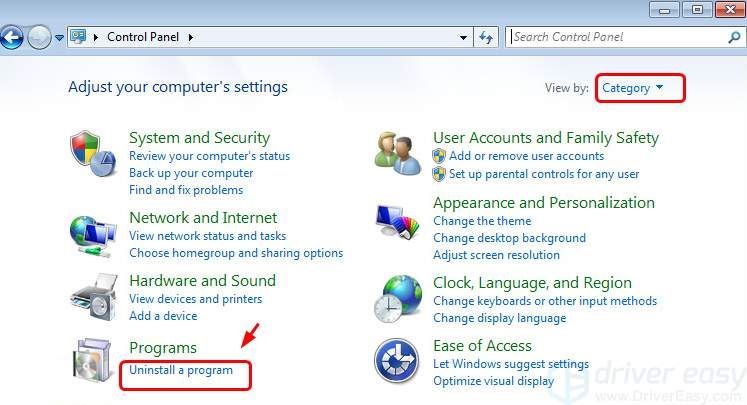
3) Δεξιά-γλείψιμο MotionInJoy και κάντε κλικ Κατάργηση εγκατάστασης .
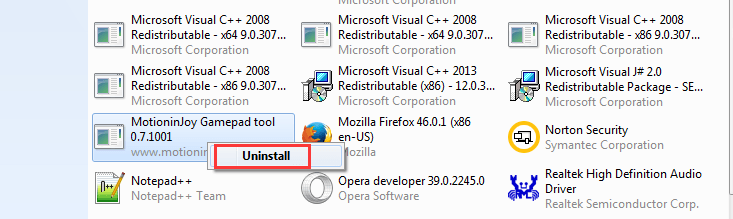
4) Πληκτρολογήστε regedit στη γραμμή αναζήτησης και στη συνέχεια ανοίξτε το.
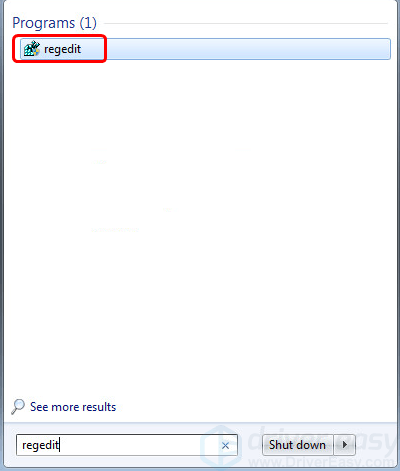
5) Στο πληκτρολόγιό σας, πατήστε το Πλήκτρο Ctrl και φά ταυτόχρονα για να ανοίξετε ένα παράθυρο αναζήτησης. Τύπος DS3 .
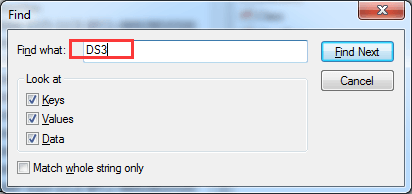
6) Διαγράψτε όλα τα αρχεία DS3 που μπορείτε να δείτε, ειδικά το αρχείο DS3.exe.
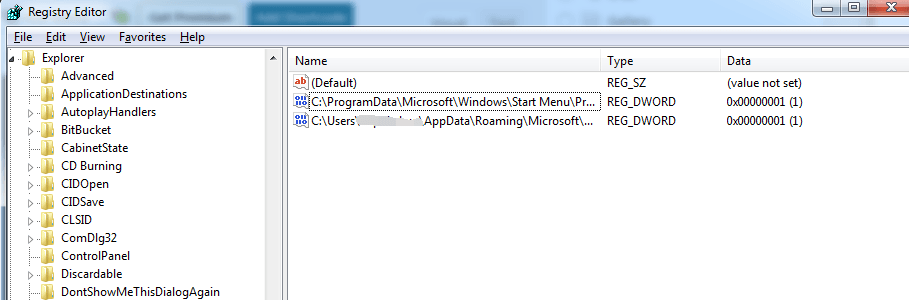
7) Αποσυνδέστε το Logitech Unifying Receiver .
8) Επανεκκινήστε τον υπολογιστή σας και, στη συνέχεια, συνδέστε το Logitech Unifying Receiver.
9) Περιμένετε μέχρι το Windows Update να σας βοηθήσει να βρείτε το σωστό πρόγραμμα οδήγησης.
3: Ενημέρωση προγραμμάτων οδήγησης ποντικιού και USB
Μία από τις πιο κοινές αιτίες ενός πληκτρολογίου που δεν ανταποκρίνεται είναι ένα ξεπερασμένο πρόγραμμα οδήγησης ποντικιού ή USB.
Υπάρχουν δύο τρόποι με τους οποίους μπορείτε να αποκτήσετε τα σωστά προγράμματα οδήγησης για το ποντίκι και τη θύρα USB: χειροκίνητα ή αυτόματα.
Μη αυτόματη ενημέρωση προγράμματος οδήγησης - Μπορείτε να ενημερώσετε τα προγράμματα οδήγησης χειροκίνητα μεταβαίνοντας στον ιστότοπο του κατασκευαστή και αναζητώντας το πιο πρόσφατο σωστό πρόγραμμα οδήγησης. Λάβετε υπόψη ότι για το πρόγραμμα οδήγησης USB, ίσως χρειαστεί να δοκιμάσετε και τον κατασκευαστή του υπολογιστή σας, καθώς και τον κατασκευαστή του σετ τσιπ της θύρας USB. Βεβαιωθείτε ότι έχετε επιλέξει μόνο προγράμματα οδήγησης που είναι συμβατά με την παραλλαγή των Windows 10.
Αυτόματη ενημέρωση προγράμματος οδήγησης - Εάν δεν έχετε χρόνο, υπομονή ή δεξιότητες υπολογιστή για να ενημερώσετε τα προγράμματα οδήγησης σας με μη αυτόματο τρόπο, μπορείτε, αντίθετα, να το κάνετε αυτόματα με Εύκολο πρόγραμμα οδήγησης .Το Driver Easy θα αναγνωρίσει αυτόματα το σύστημά σας και θα βρει τα σωστά προγράμματα οδήγησης για την ακριβή θύρα ποντικιού και USB και την παραλλαγή των Windows 10 και θα τα κατεβάσει και θα τα εγκαταστήσει σωστά:
1) Κατεβάστε και εγκαταστήστε το Driver Easy.
2) Εκτελέστε το πρόγραμμα οδήγησης Easy και κάντε κλικ ο Σάρωση τώρα κουμπί. Στη συνέχεια, το Driver Easy θα σαρώσει τον υπολογιστή σας και θα εντοπίσει τυχόν προβλήματα με τα προγράμματα οδήγησης.
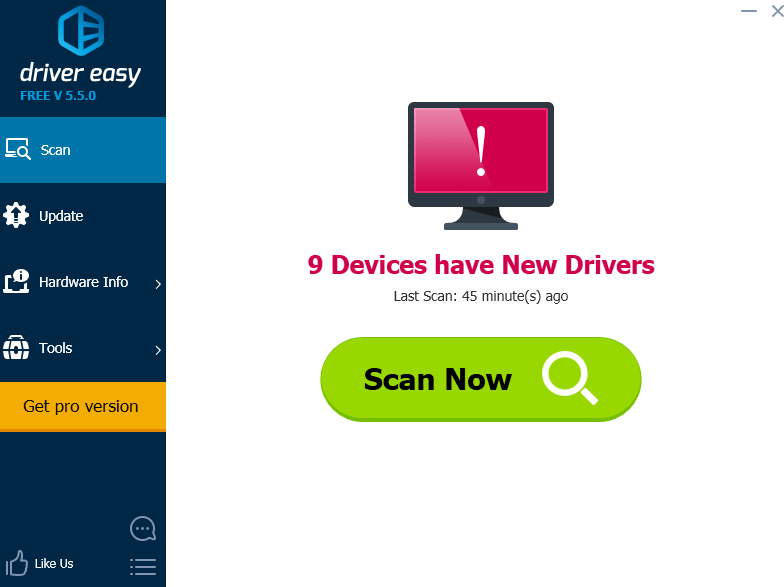
3) Κάντε κλικ στο Εκσυγχρονίζω κουμπί δίπλα στη συσκευή ποντικιού που έχει επισημανθεί ή / και στη θύρα USB για αυτόματη λήψη και εγκατάσταση της σωστής έκδοσης αυτού του προγράμματος οδήγησης (μπορείτε να το κάνετε αυτό με τη ΔΩΡΕΑΝ έκδοση).
Ή κάντε κλικ Ενημέρωση όλων για αυτόματη λήψη και εγκατάσταση της σωστής έκδοσης όλων των προγραμμάτων οδήγησης που λείπουν ή δεν είναι ενημερωμένα στο σύστημά σας (αυτό απαιτεί το Pro έκδοση - θα σας ζητηθεί να κάνετε αναβάθμιση όταν κάνετε κλικ Ενημέρωση όλων ).
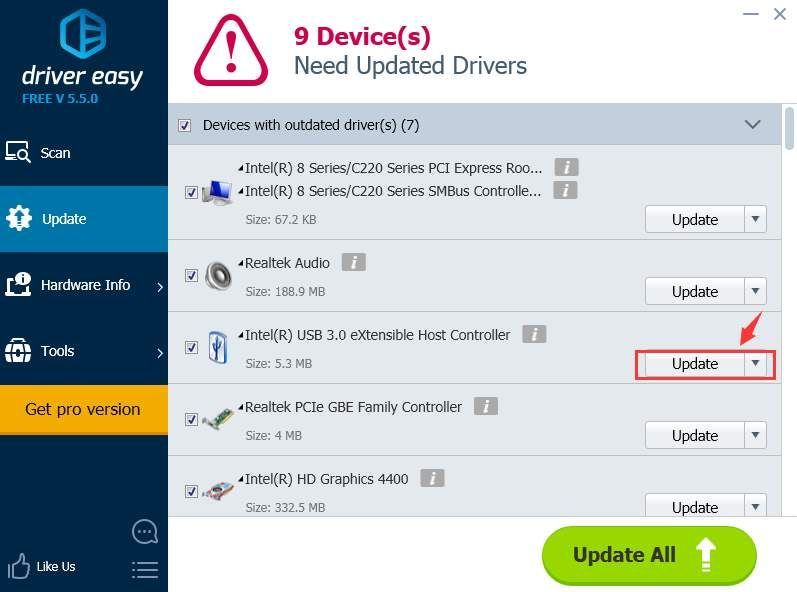
4: Εκτέλεση Logitech Unifying Receiver ως διαχειριστής
1) Στο πληκτρολόγιό σας, πατήστε το Κλειδί λογότυπου των Windows και Ρ Την ίδια στιγμή. Τύπος devmgmt.msc και πατήστε Εισαγω .
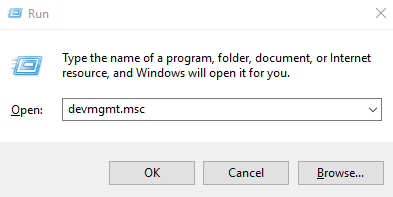
2) Ανάπτυξη Ποντίκια και άλλες συσκευές κατάδειξης, κάντε δεξί κλικ Ποντίκι συμβατό με HID και κάντε κλικ Καθιστώ ανίκανο .
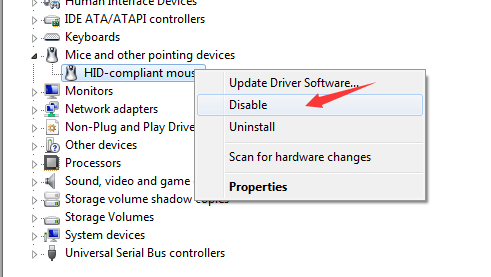
3) Λήψη Λογισμικό ενοποίησης Logitech . Μετά τη λήψη, κάντε δεξί κλικ στο εικονίδιο και κάντε κλικ στο Εκτέλεση ως διαχειριστής .
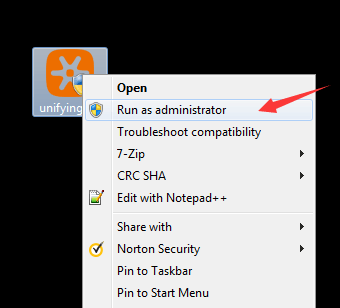
4) Μετά την εγκατάσταση, κάντε δεξί κλικ Λογισμικό ενοποίησης Logitech στο Αρχή και κάντε κλικ στο Εκτέλεση ως διαχειριστής .
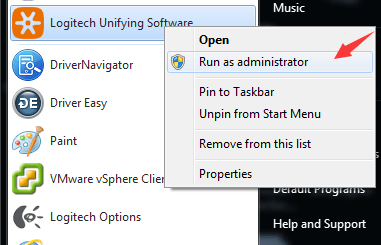
5) Ο δέκτης Logitech θα πρέπει να μπορεί να λειτουργεί τώρα.
5: Κάντε μια ξεκούραση
Σημείωση: Κατά την εκτέλεση α σκληρή επαναφορά , πρέπει να αποσυνδέσετε ή να αφαιρέσετε όλες τις περιφερειακές συσκευές. Θα πρέπει να ξεκινήσετε και να δοκιμάσετε τον υπολογιστή από μόνο του και, στη συνέχεια, να επανασυνδέσετε μία περιφερειακή συσκευή κάθε φορά.
1) Σβήνω ο υπολογιστής σου.
2) Αφαιρώ τον υπολογιστή από οποιονδήποτε θυροσυνδετήρα ή σταθμό σύνδεσης.
3) Αποσυνδέω όλες οι εξωτερικές συνδεδεμένες περιφερειακές συσκευές, όπως συσκευές αποθήκευσης USB, εξωτερικές οθόνες και εκτυπωτές.
4) Αποσυνδέστε ο μετασχηματιστής AC από τον υπολογιστή.
5) Αφαιρώ η μπαταρία από το διαμέρισμα μπαταριών (Εάν χρησιμοποιείτε φορητό υπολογιστή).
6) Πατήστε παρατεταμένα το Εξουσία κουμπί για περίπου 15 δευτερόλεπτα για να αποστραγγίσετε τυχόν υπολειπόμενη ηλεκτρική φόρτιση από τους πυκνωτές που προστατεύουν τη μνήμη.
7) Τοποθετήστε την μπαταρία και συνδέστε το μετασχηματιστή εναλλασσόμενου ρεύματος στον φορητό υπολογιστή, αλλά μην συνδέσετε καμία από τις περιφερειακές συσκευές.
8) Πατήστε το Εξουσία κουμπί για να ενεργοποιήσετε τον υπολογιστή.
9) Εάν ανοίξει ένα μενού εκκίνησης, χρησιμοποιήστε τα πλήκτρα βέλους για να επιλέξετε Εκκίνηση των Windows κανονικά και, στη συνέχεια, πατήστε το Εισαγω κλειδί.
10) Μετά την επανασύνδεση καθεμιάς από τις περιφερειακές συσκευές, εκτελέστε Ενημερωμένη έκδοση για Windows για να ενημερώσετε όλα τα προγράμματα οδήγησης συσκευών.






